Resumen: Un artículo completo que muestra la fecha de lanzamiento, las nuevas funciones y todo lo importante asociado con Linux Mint 19.
Linux Mint 19 “Tara” ha sido lanzado. Echemos un vistazo a las nuevas características de Linux Mint 19.

¿Qué hay de nuevo en Linux Mint 19?
Hay una serie de mejoras y cambios en Linux Mint 19. Hice una reseña en video de las funciones de Linux Mint 19 para que pueda verlas en acción:
1. GTK 3.22 ofrece un aspecto y una sensación renovados
Linux Mint 19 usa GTK 3.22 y esto le da a Linux Mint 19 una apariencia refinada. Notará que las ventanas y la interfaz de la aplicación tienen un aspecto más plano y elegante. Este cambio sutil hace que la interfaz de usuario de Mint 19 sea más agradable a la vista.

2. Pantalla de bienvenida de Mint renovada
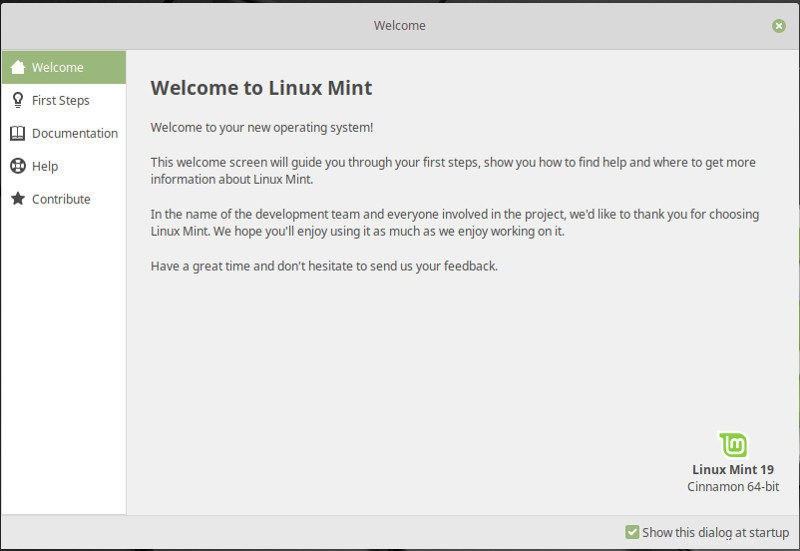
La pantalla de bienvenida de Mint tiene una interfaz de usuario renovada con enlaces a la guía del usuario y sugerencias sobre cosas que un usuario podría querer hacer, como instalar códecs, aplicaciones populares, copias de seguridad, optar por aplicaciones populares. ajustes, etc.
3. Canela 3.8
Cinnamon 3.8 se lanzó para otras distribuciones de Linux, pero aún no llegará a Mint 18. Linux Mint 19 será la primera versión de Mint en obtener el nuevo escritorio Cinnamon. Puede leer acerca de los cambios en Cinnamon 3.8 en el blog oficial de Linux Mint.
[irp posts=”29652″ name=”Cosas que hacer después de instalar Linux Mint 19″]
4. Cinnamon abre aplicaciones más rápido en Linux Mint 19
El equipo de Linux Mint notó que las aplicaciones se cargan más rápido en las ediciones MATE y Xfce de Linux Mint. Esto condujo a una investigación del rendimiento de Cinnamon en el lanzamiento de aplicaciones.
Según la investigación, se mejoró Cinnamon 3.8 para abrir aplicaciones rápidamente. Lo que significa que Linux Mint 19 Cinnamon se sentirá un poco más rápido. Una buena noticia para los usuarios de Cinnamon.
5. Copias de seguridad fáciles de usar con Timeshift
Timeshift de Linux Mint es una excelente herramienta de copia de seguridad para Linux. Con funciones nuevas y mejoradas, Timeshift se convierte en una parte integral de Linux Mint.
Con Timeshift, puede tomar instantáneas de su sistema automáticamente y, en caso de que surja un problema, puede revertir fácilmente su sistema a un estado anterior. Esta es una característica nueva excelente en Mint 19.
6. Cambios en la actualización de Mint
Mint Update también ha visto una revisión. De forma predeterminada, ya no muestra actualizaciones en varios niveles de recomendación. En su lugar, tiene actualizaciones clasificadas en tipos:seguridad, kernel y actualización de software.
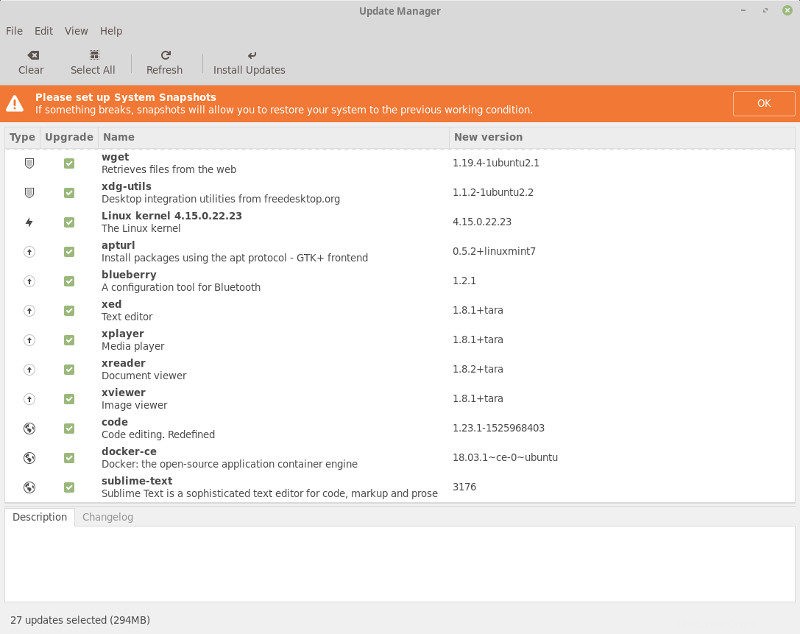
El administrador de actualizaciones depende de las copias de seguridad de Timeshift para la estabilidad del sistema. Si Timeshift no está configurado, verá una advertencia.
También puede habilitar las actualizaciones automáticas fácilmente ahora. De esta manera, su sistema Linux Mint se actualizará regularmente sin ninguna intervención manual.
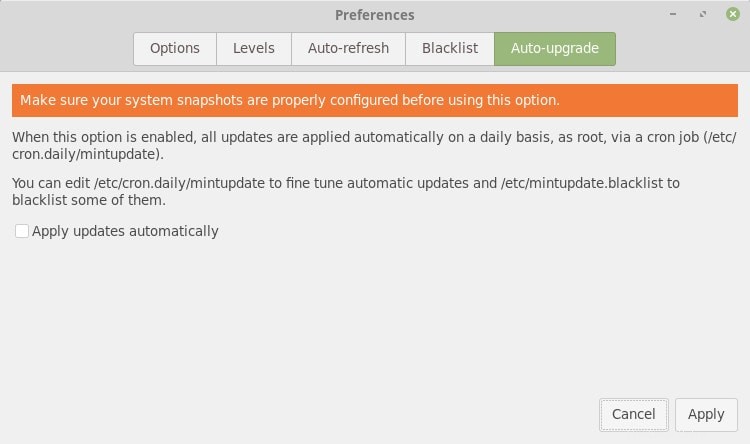
7. Administrador de software renovado
La interfaz de usuario de Software Manager se ha perfeccionado y se han agregado nuevas animaciones de transición. La búsqueda se ha vuelto más rápida y ahora permite buscar dentro de una categoría. Lo que significa que si está en la categoría Juegos, solo verá juegos para su consulta de búsqueda.
La compatibilidad con Flatpak está habilitada de forma predeterminada, pero así ha sido desde Mint 18.3.

8. Volumen máximo configurable
En versiones anteriores de Linux Mint, si deseaba aumentar el volumen más allá del 100 %, podía hacerlo desde la configuración de audio. Sin embargo, esto no estaba vinculado con el botón de volumen de su sistema. No podías ir más allá del 100 % con la tecla multimedia.
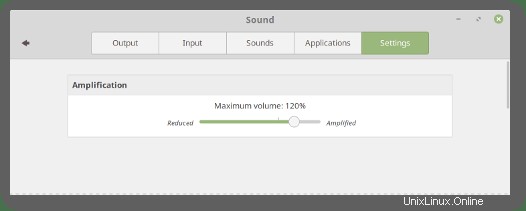
Esto cambió en Linux Mint 19. Ahora puede establecer un volumen máximo entre 0 y 150 %. Cuando utilice los botones de volumen de su sistema, no superará el volumen máximo que haya establecido.
9. Mejoras en el lector de PDF predeterminado
Se ha mejorado el lector de PDF predeterminado, Xreader. Ahora puede configurar el tamaño de las miniaturas, eliminar anotaciones y guardar documentos ePub. También se ha mejorado el desplazamiento suave.
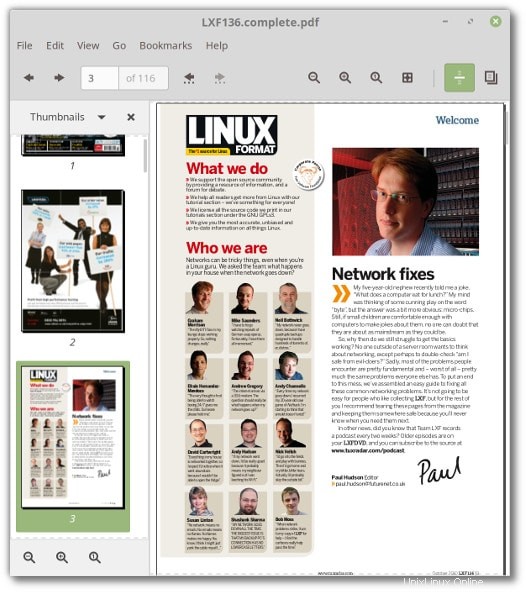
Según su configuración de privacidad, Xreader le mostrará los documentos abiertos recientemente.
10. Mejoras en el administrador de archivos Nemo
Hay algunas mejoras de rendimiento en el administrador de archivos Nemo. Ahora es más rápido para mostrar el contenido del directorio y ya no se retrasa al mover archivos a dispositivos USB.
La búsqueda en Nemo ahora es más rápida y puede guardar el resultado de la búsqueda 'agregándole una estrella'. Puede ver sus búsquedas guardadas haciendo clic con el botón derecho en el icono de estrella.

11. Sin edición de KDE
Linux Mint 18.3 fue la última versión que tuvo una versión oficial de KDE. KDE se eliminará de Linux Mint 19. Todavía puede instalar KDE sobre Linux Mint 19 (no oficialmente) y transferir el software Mint a Kubuntu.
12. Sin recopilación de datos
Una de las 'características' de las que más se habló en Ubuntu 18.04 fue la recopilación de estadísticas de hardware y estadísticas de preferencias de aplicaciones. Aunque Linux Mint 19 se basa en Ubuntu 18.04, no recopilará dichos datos. ¿Una razón más por la que Linux Mint es mejor que Ubuntu?
13. Optimización del rendimiento bajo el capó
Se ha mejorado la compatibilidad con HiDPI. Espere una computadora de escritorio Cinnamon con mejor apariencia en pantallas HD.
Además de los cambios visuales, también hay ligeras mejoras de rendimiento. El escritorio Cinnamon es un poco más rápido en el arranque. La optimización del compilador trae binarios compilados optimizados para Cinnamon/Xapps.
Descargar Linux Mint 19
Puedes descargar la ISO del sitio web oficial de Linux Mint:
Descarga Linux Mint 19